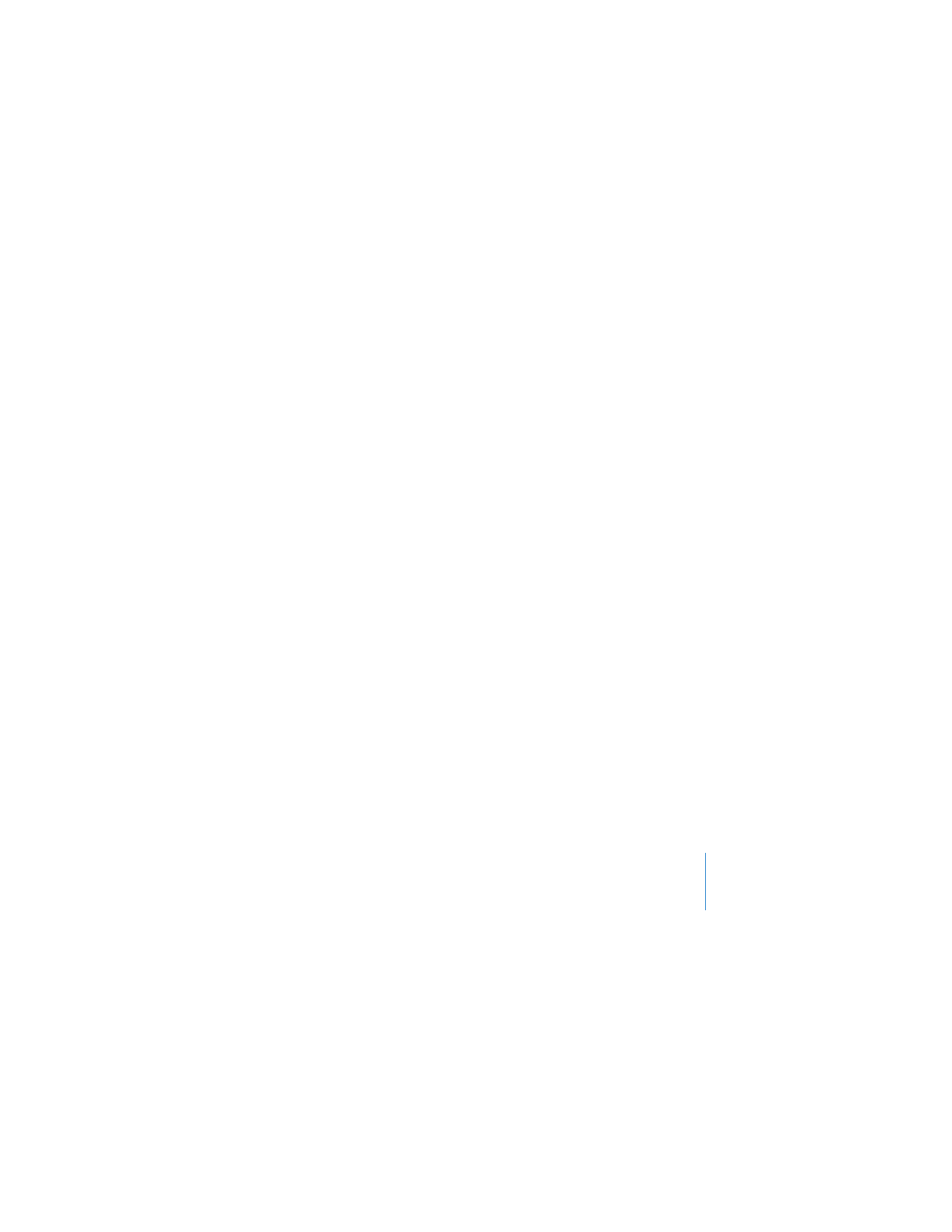
Réglage des options avancées
Utilisez Utilitaire AirPort pour configurer votre Time Capsule manuellement pour défi-
nir des options avancées de Time Capsule, notamment les options de sécurité, les
réseaux fermés, la durée de bail DHCP, le contrôle d’accès, les contrôles d’alimentation,
les comptes utilisateur, etc.
Pour régler les options avancées :
1
Ouvrez l’Utilitaire AirPort, situé dans le sous-dossier Utilitaires du dossier Applications
sur un Mac et dans Démarrer > Tous les programmes > AirPort sur un ordinateur
fonctionnant sous Windows.
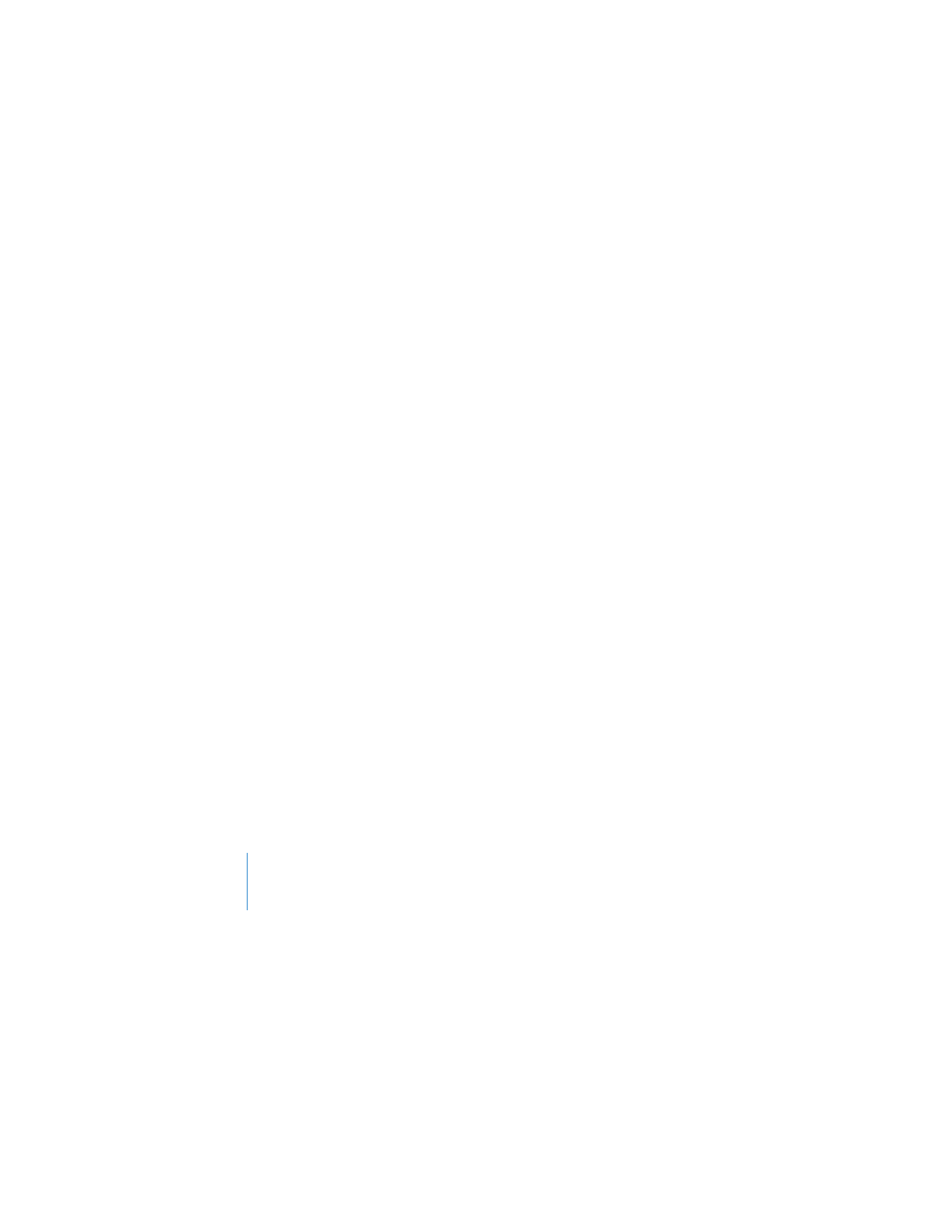
24
Chapitre 2
Configuration de Time Capsule
2
Si plusieurs périphériques sans fil figurent dans la liste, sélectionnez celui que vous sou-
haitez configurer. Si la Time Capsule ne figure pas dans cette liste, cliquez sur Chercher
à nouveau pour rechercher les périphériques sans fil disponibles, puis sélectionnez
votre Time Capsule dans la liste.
Si vous apportez des modifications à une Time Capsule déjà configurée, vous pouvez
être amené à vous connecter au réseau créé avant d’apporter les modifications à
Time Capsule.
Pour sélectionner le réseau sans fil que vous souhaitez modifier sur un Macintosh, utili-
sez le menu d’état d’AirPort dans la barre des menus. Sur un ordinateur fonctionnant
sous Windows, maintenez le curseur sur l’icône de la connexion sans fil jusqu’à ce que
le nom de votre réseau AirPort (SSID) s’affiche. Sélectionnez-le dans la liste si plusieurs
réseaux sont disponibles.
3
Choisissez Configuration manuelle dans le menu Borne d’accès. Si le système vous
demande un mot de passe, saisissez-le.
Pour en savoir plus sur les fonctions de configuration manuelle dans l’Utilitaire AirPort,
consultez la section « Apple AirPort Networks » à l’adresse
www.apple.com/fr/support/airport.
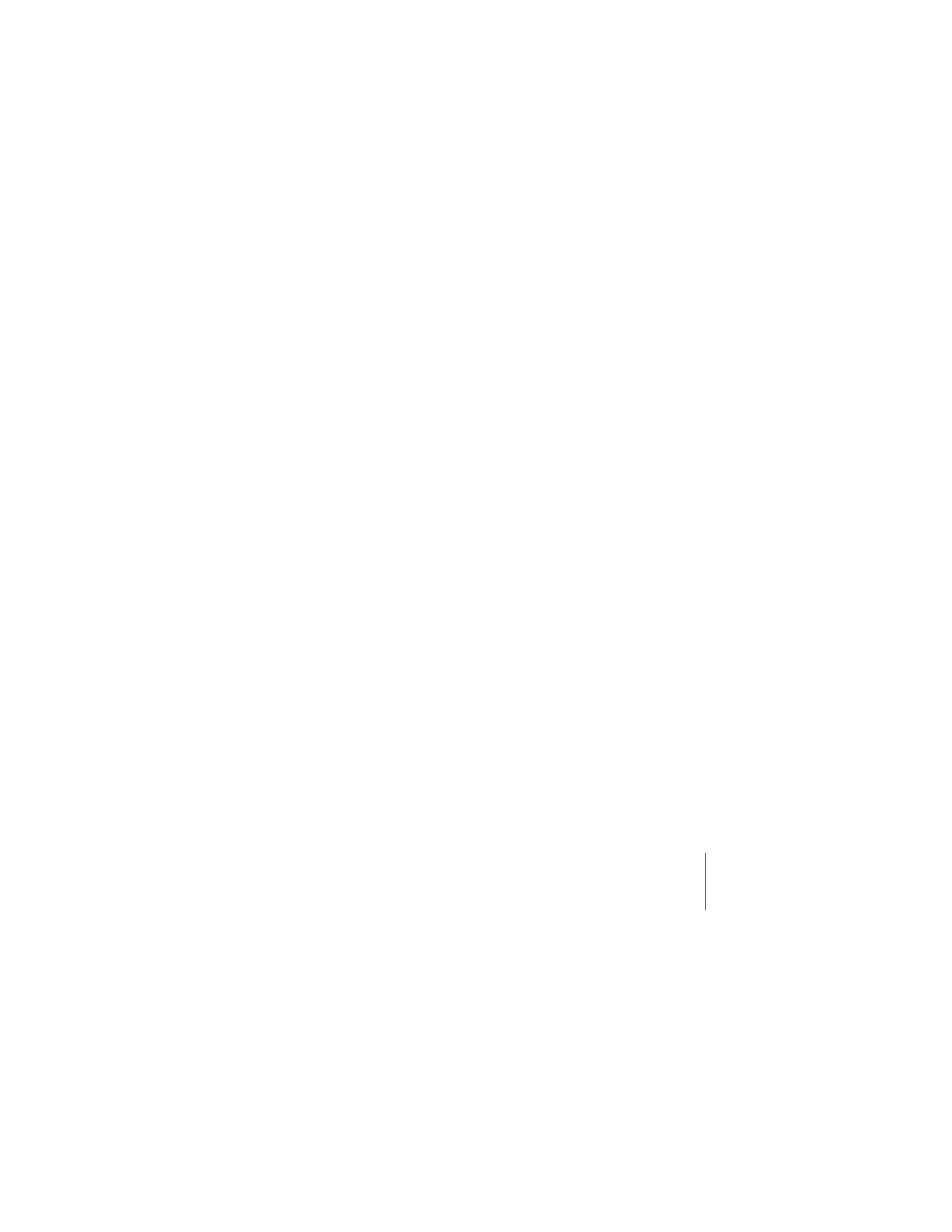
Chapitre 2
Configuration de Time Capsule
25